 |
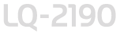 |
|
||
 |
||||
Utilisation du tracteur dans la position de traction
L'utilisation du tracteur dans la position de traction convient particulièrement à l'impression sur du papier continu épais ou lourd, des formulaires en liasse ou du papier continu avec des étiquettes par exemple. Vous ne pouvez toutefois pas utiliser la fonction de dégagement avec l'entraîneur par traction.
Vous pouvez également charger du papier sur l'entraîneur par traction via la fente arrière. Ceci n'est toutefois pas recommandé car le chemin de papier depuis la fente arrière est courbe. Le papier épais nécessitant un chemin de papier droit pour éviter un bourrage papier, il convient de charger le papier dans la fente avant ou du bas lorsque vous utilisez l'entraîneur par traction.
 Important :
Important :|
Ne chargez pas du papier continu avec des étiquettes dans la fente arrière ; les étiquettes peuvent se coller au support arrière situé à l'intérieur de l'imprimante et entraîner un bourrage papier.
|
Pour minimiser davantage le risque de bourrage papier et optimiser les performances du papier continu, vous pouvez utiliser une combinaison de deux tracteurs. Avec cette méthode d'impression, vous chargez le papier sur le tracteur poussant avant et l'entraîneur par traction, ou sur le tracteur poussant arrière et l'entraîneur par traction. Reportez-vous à la section Utilisation de deux tracteurs dans une combinaison propulsion et traction.
Installation du tracteur dans la position de traction
Pour installer un tracteur dans la position de traction, vous devez retirer le tracteur poussant avant ou installer l'entraîneur par traction en option (C80032 ). Pour retirer le tracteur poussant avant, reportez-vous à Retrait du tracteur poussant avant.
). Pour retirer le tracteur poussant avant, reportez-vous à Retrait du tracteur poussant avant.
 ). Pour retirer le tracteur poussant avant, reportez-vous à Retrait du tracteur poussant avant.
). Pour retirer le tracteur poussant avant, reportez-vous à Retrait du tracteur poussant avant. Remarque :
Remarque :|
Le tracteur en position de propulsion arrière ne peut pas être retiré.
|
Pour installer un tracteur dans la position de traction, procédez comme suit :
 |
Vérifiez que l’imprimante est hors tension. Soulevez le capot de l'imprimante et retirez-le de l'imprimante.
|
 |
Appuyez sur les languettes situées de chaque côté de l'unité de tension du papier, soulevez l'unité et retirez-la de l'imprimante. Conservez l'unité de tension du papier en lieu sûr.
|

 |
Abaissez le tracteur dans les emplacements de montage de l'imprimante et appuyez sur les deux extrémités du tracteur pour vérifier qu'il est bien en place.
|
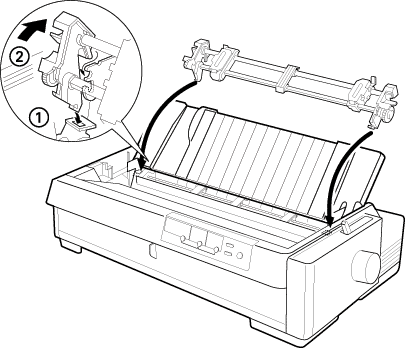
Vous pouvez maintenant charger du papier continu sur l'entraîneur par traction comme décrit dans la section suivante. Pour retirer l'entraîneur par traction, reportez-vous à Retrait de l’entraîneur par traction.
Chargement de papier sur l'entraîneur par traction
Dans la mesure du possible et lorsque vous utilisez l'entraîneur par traction, chargez du papier continu dans la fente avant ou du bas. Le chargement du papier dans la fente arrière peut augmenter les risques de bourrage papier.
 Important :
Important :|
Ne chargez pas du papier continu avec des étiquettes dans la fente arrière ; les étiquettes peuvent se coller au support arrière situé à l'intérieur de l'imprimante et entraîner un bourrage papier.
|
Pour charger du papier sur l'entraîneur par traction, procédez comme suit :
 |
Vérifiez que l'imprimante est hors tension et que le capot de l'imprimante est retiré. Vérifiez également qu'un tracteur est installé en position de traction.
|
 |
Faites glisser les guides latéraux vers le centre du guide papier.
|
 |
Mettez le levier de dégagement du papier en position d’entraînement par traction. Réglez également le levier d'épaisseur du papier dans la position appropriée à l'épaisseur du papier.
|

 |
Relâchez les roues à picots gauche et droite en tirant sur les leviers de verrouillage des roues à picots vers l'avant.
|
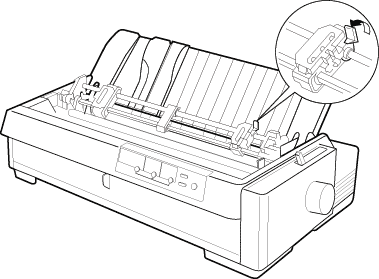
 |
Faites glisser la roue à picots gauche vers la marge gauche du papier en vous aidant de l'échelle située sur le guide papier. (L'impression démarre au niveau de ce repère.) Poussez ensuite le levier vers l'arrière pour le bloquer en place.
|

 Remarque :
Remarque :|
Pour plus d'informations sur la position de la marge gauche, reportez-vous à Alignement du papier et à Zone imprimable recommandée.
|
 |
Poussez le levier de verrouillage gauche vers l’arrière pour le bloquer en place.
|
 |
Faites glisser la roue à picots droite pour l’ajuster à la largeur du papier utilisé, mais ne la verrouillez pas. Déplacez le support papier à mi-chemin entre les deux roues à picots comme illustré ci-dessus. Ouvrez ensuite les deux capots des roues à picots.
|
 |
Assurez-vous également que le papier dispose d’un bord net et droit.
|
 |
Insérez le papier dans la fente d'introduction avant, arrière ou du bas comme décrit ci-dessus jusqu'à ce qu'il dépasse entre le cylindre et le guide du ruban. Tirez ensuite sur le papier vers le haut jusqu'à ce que la perforation entre les première et seconde pages se retrouve sur le ruban de l'imprimante.
|
|
Avant de charger du papier dans la fente avant, retirez le guide papier avant. Chargez ensuite le papier face imprimable vers le haut.
|
 |
|
Chargez du papier dans la fente du bas face imprimable vers le haut (vers l'avant).
|
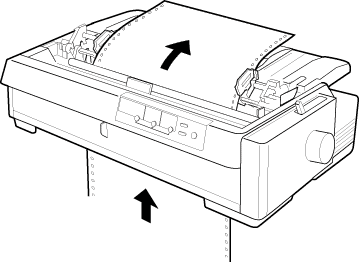 |
|
Avant de charger du papier dans la fente arrière, retirez le guide papier. Chargez ensuite du papier dans la fente arrière face imprimable vers le bas.
|
 |
 |
Placez quatre perforations du papier sur les ergots de traction des deux roues à picots. Fermez ensuite les capots des roues à picots.
|
 |
Faites glisser la roue à picots droite pour tendre le papier, puis verrouillez-la en abaissant le levier de verrouillage.
|
 |
Si vous utilisez la fente avant, fixez le guide papier avant au papier continu dans la position illustrée ci-dessous. Refermez-le ensuite.
|
 Remarque :
Remarque :|
Retirez le capot inférieur avant du guide papier avant avant de fixer le guide papier avant.
* capot inférieur avant 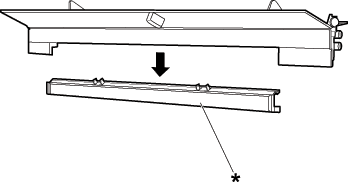 Veillez à réinstaller le capot inférieur avant lors de l’impression à partir d'une source de papier différente.
|
Si vous utilisez la fente arrière, remettez le guide papier en place et vérifiez que les guides latéraux se trouvent sur le côté du guide papier.
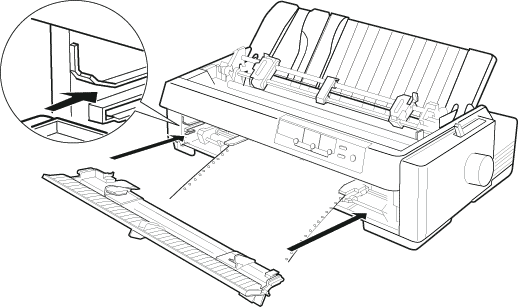
 |
Mettez l’imprimante sous tension.
|
 |
Tendez le papier et réglez la position de haut de page (dans laquelle l'imprimante démarre l'impression) en appuyant sur la touche LF/FF ou à l'aide de la fonction Micro Adjust. (Pour utiliser la fonction Micro Adjust, reportez-vous à Réglage de la position de haut de page.) L'imprimante démarre l'impression à la position actuelle sans avancer le papier.
|
 Important :
Important :|
N’utilisez jamais le bouton permettant de tendre le papier ou d'ajuster la position de haut de page car ceci pourrait endommager l’imprimante ou lui faire perdre sa position de haut de page.
Tendez toujours le papier au risque d'obtenir une qualité d'impression inférieure.
|
 |
Fixez le capot de l'imprimante et fermez le capot du guide papier.
|
 Remarque :
Remarque :|
Fermez toujours le capot de l’imprimante avant d’imprimer. L’imprimante n’imprime pas lorsque son capot est ouvert.
|
 |
Vous devrez peut-être vérifier et changer les paramètres du pilote d'impression. Envoyez une tâche d'impression à l'imprimante. L'imprimante démarre l'impression à la position actuelle sans avancer le papier. Les pages imprimées sont amenées sur le guide papier vers l'arrière de l'imprimante.
|

 |
Une fois l'impression terminée, ouvrez le capot du guide papier, puis dégagez le document imprimé au niveau de la perforation la plus proche de la fente de sortie du papier.
|

Retrait du papier de l'entraîneur par traction
 |
Une fois l'impression terminée, dégagez le papier non utilisé au niveau de la perforation la plus proche de la fente d'introduction du papier.
|

 |
Maintenez la touche LF/FF enfoncée pour éjecter le papier de l'imprimante.
|
Utilisation de deux tracteurs dans une combinaison propulsion et traction
Pour optimiser l'alimentation du papier continu et minimiser les risques de bourrage papier, vous pouvez utiliser deux tracteurs simultanément. Lorsque vous utilisez conjointement deux tracteurs, vous pouvez charger du papier dans la fente avant sur le tracteur poussant avant et l'entraîneur par traction, ou dans la fente arrière sur le tracteur poussant arrière et l'entraîneur par traction.
Pour utiliser le tracteur poussant avant avec l'entraîneur par traction, vous devez acquérir l'entraîneur par traction en option (C80032 ). Le tracteur en position de propulsion arrière ne peut pas être retiré. Installez l'entraîneur par traction en option comme décrit dans Installation du tracteur dans la position de traction.
). Le tracteur en position de propulsion arrière ne peut pas être retiré. Installez l'entraîneur par traction en option comme décrit dans Installation du tracteur dans la position de traction.
 ). Le tracteur en position de propulsion arrière ne peut pas être retiré. Installez l'entraîneur par traction en option comme décrit dans Installation du tracteur dans la position de traction.
). Le tracteur en position de propulsion arrière ne peut pas être retiré. Installez l'entraîneur par traction en option comme décrit dans Installation du tracteur dans la position de traction.Pour utiliser le tracteur poussant arrière avec l'entraîneur par traction, vous pouvez retirer le tracteur de la position de propulsion avant comme décrit dans Retrait du tracteur poussant avant, et l'installer dans la position de traction comme décrit dans Installation du tracteur dans la position de traction.
 Remarque :
Remarque :|
Le tracteur en position de propulsion arrière ne peut pas être retiré.
|
Pour charger du papier sur deux tracteurs, procédez comme suit :
 |
Retirez le capot de l'imprimante et le guide papier.
|
 |
Vérifiez qu'un tracteur est en position de propulsion avant ou arrière et l'autre en position de traction. Réglez le levier de dégagement du papier sur la position de tracteur poussant avant ou arrière selon le tracteur poussant que vous utilisez. Réglez également le levier d'épaisseur du papier dans la position appropriée à l'épaisseur du papier.
|
 |
Chargez du papier sur les tracteurs poussant avant ou arrière comme décrit précédemment dans ce chapitre.
|
 |
Mettez l’imprimante sous tension. Appuyez sur la touche Load/Eject pour avancer le papier jusqu’à la position de haut de page. Appuyez ensuite sur la touche LF/FF jusqu'à ce que la perforation entre les première et seconde pages se retrouve sur le ruban de l'imprimante.
|
 Important :
Important :|
N’utilisez jamais le bouton pour déplacer le papier car ceci pourrait endommager l’imprimante ou lui faire perdre sa position de haut de page.
|
 |
Fixez le papier aux roues à picots de l'entraîneur par traction comme décrit dans Chargement de papier sur l'entraîneur par traction.
|
 |
Mettez le levier de dégagement du papier en position d’entraînement par traction. Si nécessaire, tendez ensuite le papier entre les tracteurs poussant et par traction à l'aide de la fonction Micro Adjust. Reportez-vous à la section Réglage de la position de haut de page.
|
 |
Ramenez le levier de dégagement du papier dans la position d'entraînement par traction déterminée à l'étape 2.
|
 |
Réglez la position de haut de page (dans laquelle l'imprimante démarre l'impression) à l'aide la fonction Micro Adjust comme décrit dans Réglage de la position de haut de page. L'imprimante démarre l'impression à la position actuelle sans avancer le papier.
|
 Important
Important|
N’utilisez jamais le bouton permettant de tendre le papier ou d'ajuster la position de haut de page car ceci pourrait endommager l’imprimante ou lui faire perdre sa position de haut de page.
Tendez toujours le papier au risque d'obtenir une qualité d'impression inférieure.
|
 |
Fixez le guide papier. Faites ensuite glisser les guides latéraux vers le centre du guide papier.
|
 |
Fixez le capot de l'imprimante et fermez le capot du guide papier.
|
 Remarque :
Remarque :|
Fermez toujours le capot de l’imprimante avant d’imprimer. L’imprimante n’imprime pas lorsque son capot est ouvert.
|
 |
Vous devrez peut-être vérifier et changer les paramètres du pilote d'impression. Envoyez une tâche d'impression à l'imprimante. L'imprimante démarre l'impression à la position actuelle sans avancer le papier. Les pages imprimées sont amenées sur le guide papier vers l'arrière de l'imprimante.
|

 |
Une fois l'impression terminée, ouvrez le capot du guide papier, puis dégagez le document imprimé au niveau de la perforation la plus proche de la fente de sortie du papier.
|
Pour retirer le papier des tracteurs, procédez comme décrit dans Retrait du papier de l'entraîneur par traction.
Retrait de l’entraîneur par traction
Pour retirer le tracteur de la position de traction, procédez comme suit :
 |
Retirez le papier chargé sur l'entraîneur par traction comme décrit dans Retrait du papier de l'entraîneur par traction.
|
 |
Mettez l’imprimante hors tension. Retirez ensuite le capot de l'imprimante, soulevez le guide papier et retirez-le de l'imprimante.
|
 |
Appuyez sur les languettes de verrouillage du tracteur, inclinez le tracteur vers vous et retirez-le de l'imprimante.
|

 |
Conservez le tracteur en lieu sûr ou installez-le en position de propulsion avant comme décrit dans Installation du tracteur dans la position de propulsion avant.
|
 |
Pour remettre en place l'unité de tension du papier, posez-la sur les chevilles de montage de l'imprimante. Appuyez ensuite sur les deux extrémités de l'unité jusqu'à ce qu'elle soit bloquée en place.
|
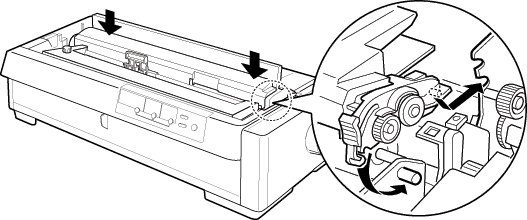
 |
Remettez en place le guide papier et le capot de l'imprimante. Fermez ensuite le capot du guide papier.
|
